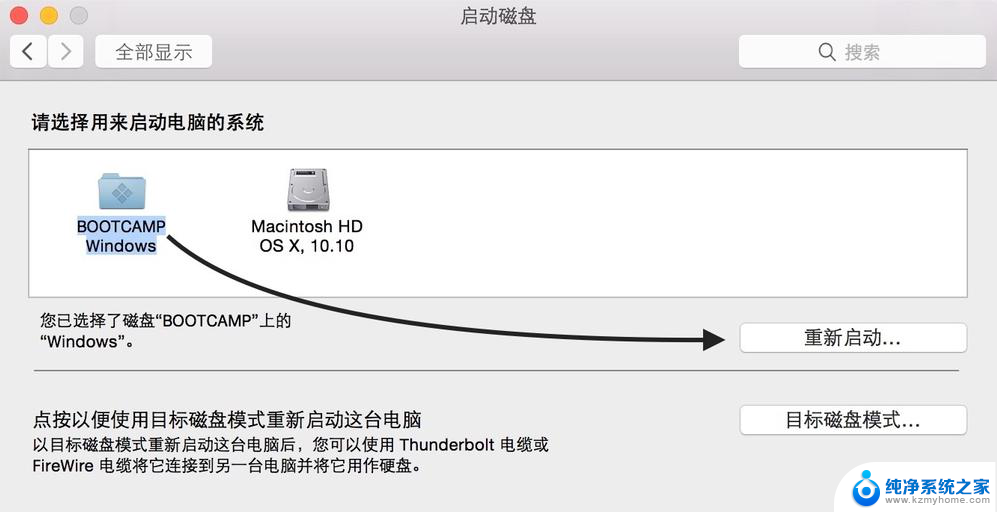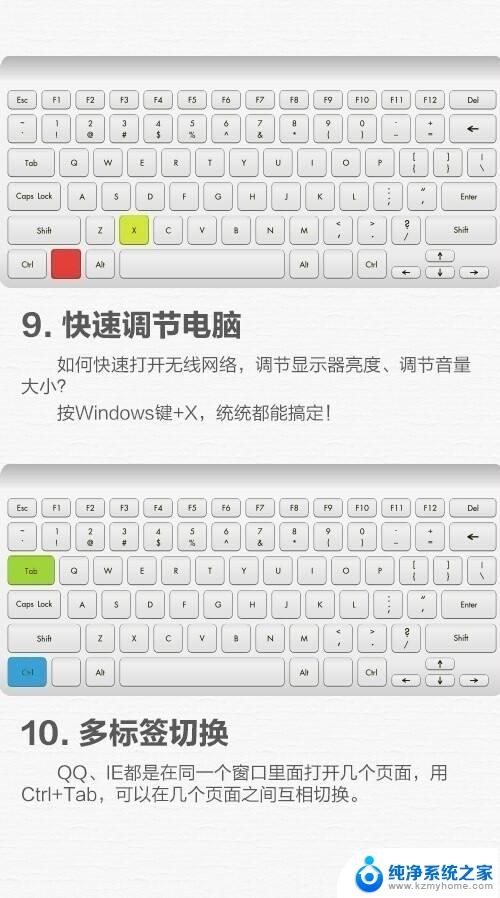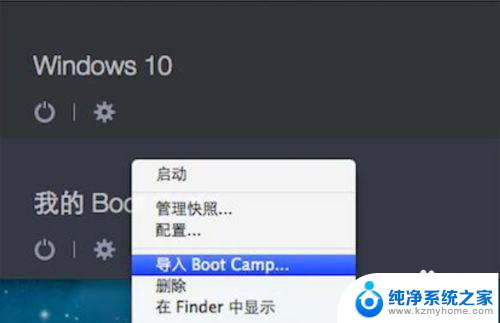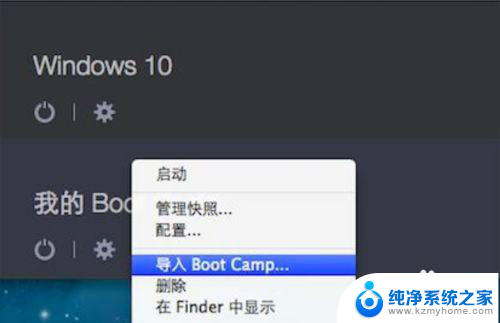苹果电脑转换系统 苹果电脑系统切换步骤
苹果电脑转换系统是一项非常重要的操作,它能够帮助用户更轻松地切换不同的系统,在进行苹果电脑系统切换步骤前,用户需要先备份重要数据,以免丢失。接着用户需要下载并安装相应的系统转换工具,然后根据提示逐步操作。在切换过程中,用户需要耐心等待系统转换完成,并在完成后重新启动电脑,以确保系统切换成功。通过这些简单的步骤,用户可以轻松地在苹果电脑上切换不同的系统,享受更多的功能和体验。
具体方法:
1.开机或重启电脑的时候按住Opiton键,也就是Alt键。长按2~3秒,会切换到如下图示屏幕上,选择windows磁盘启动,就这么简单的切换到了windows系统里了。
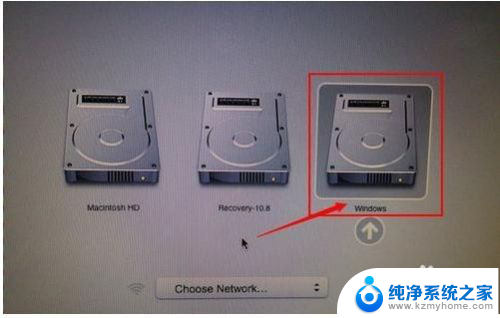
2.已经进入苹果系统的时候,可以不用重启启动电脑一样可以切换到windows系统里。选择电脑桌面上的“系统偏好设置”。
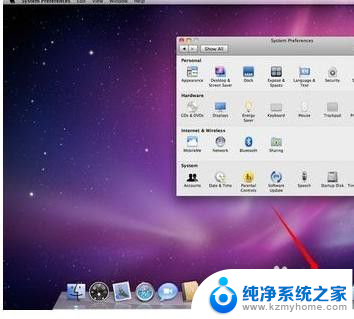
3.进入“系统偏好设置”界面,选择“系统”栏目->“启动磁盘”。
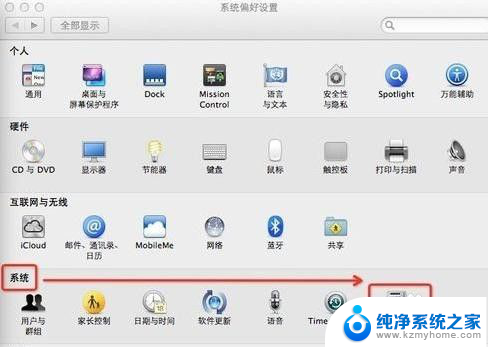
4.在弹出的启动磁盘对话框里选择“windows磁盘”,再点击下面的“重新启动”按钮。再进入系统的时候就是windows系统。
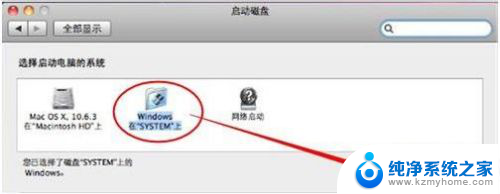
5.您还可以点击桌面最上面的“苹果”图标,进入“系统偏好设置”。再进入启动磁盘启动windows系统。

以上就是苹果电脑转换系统的所有内容,如果遇到这种情况,您可以根据小编的操作来解决问题,非常简单快速,一步到位。